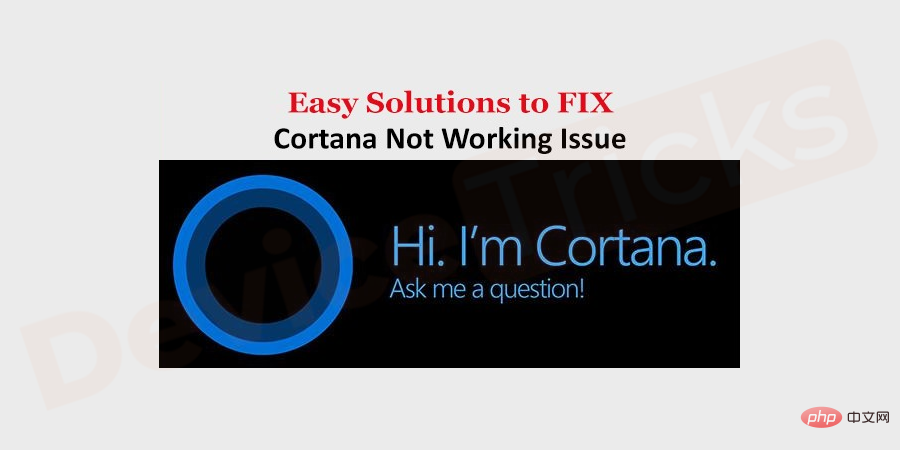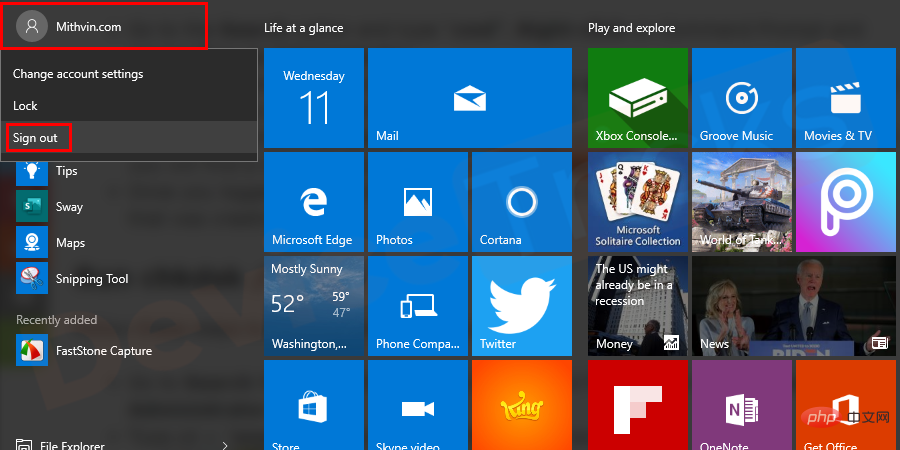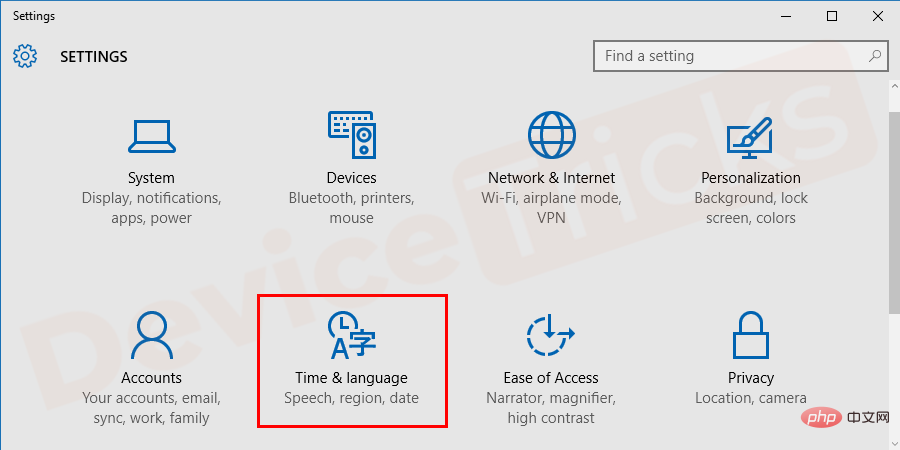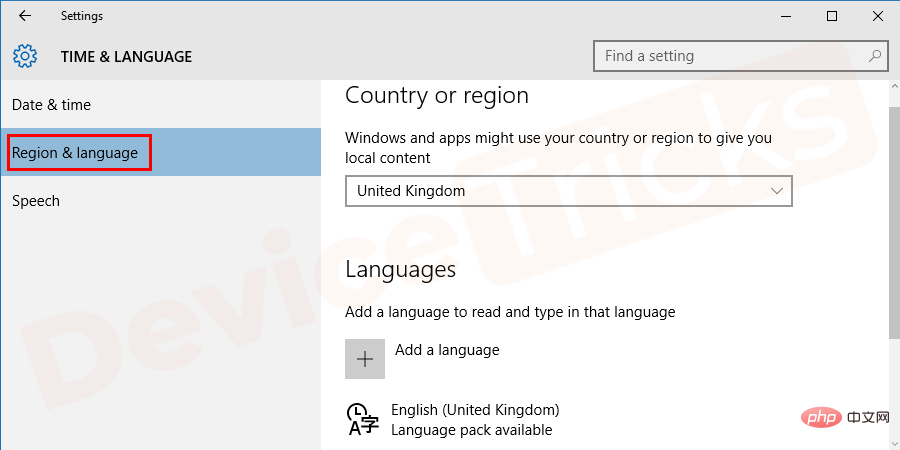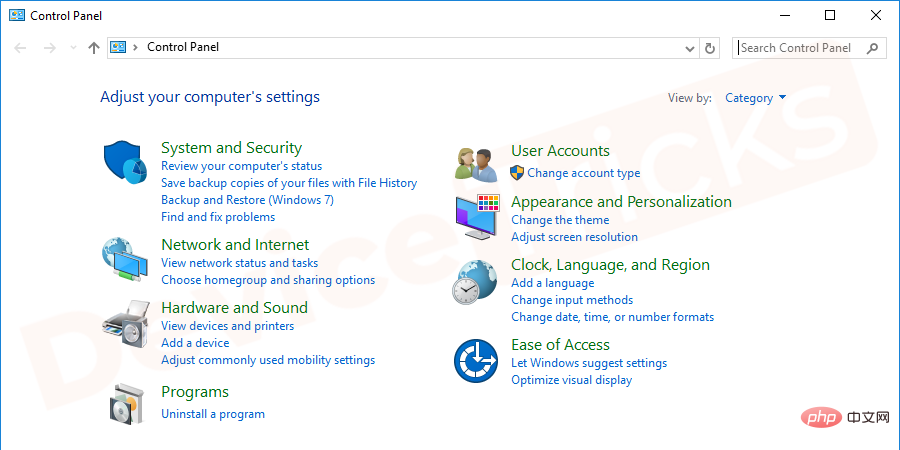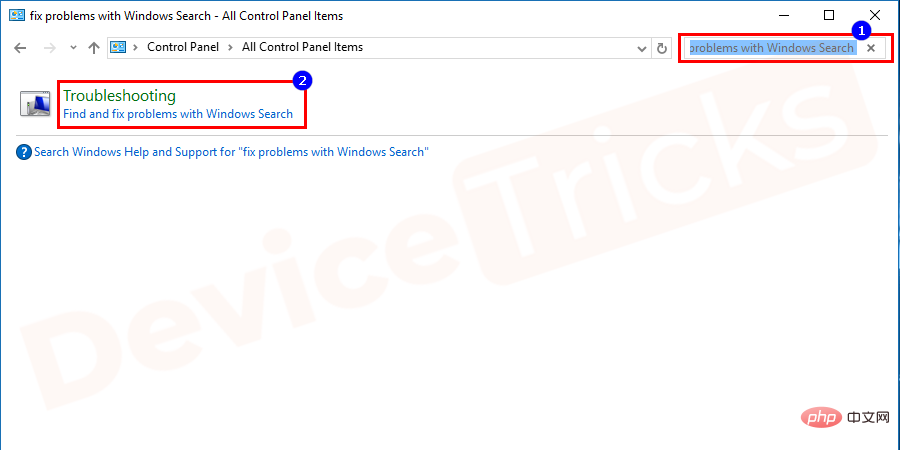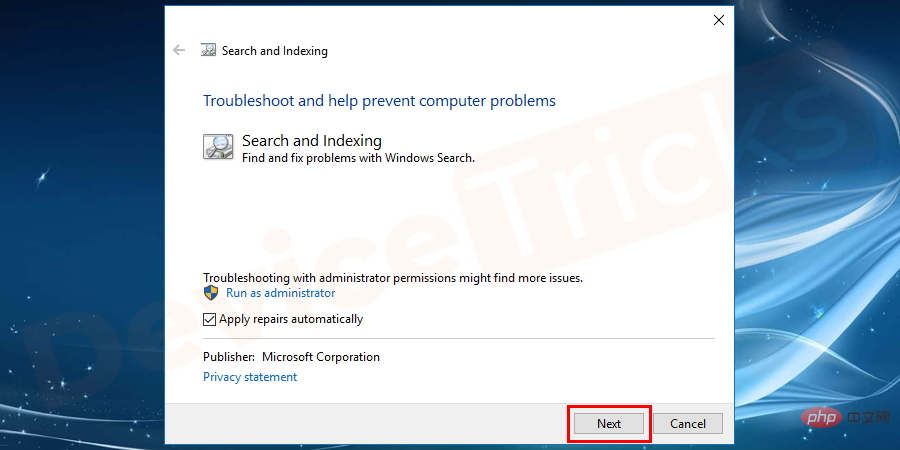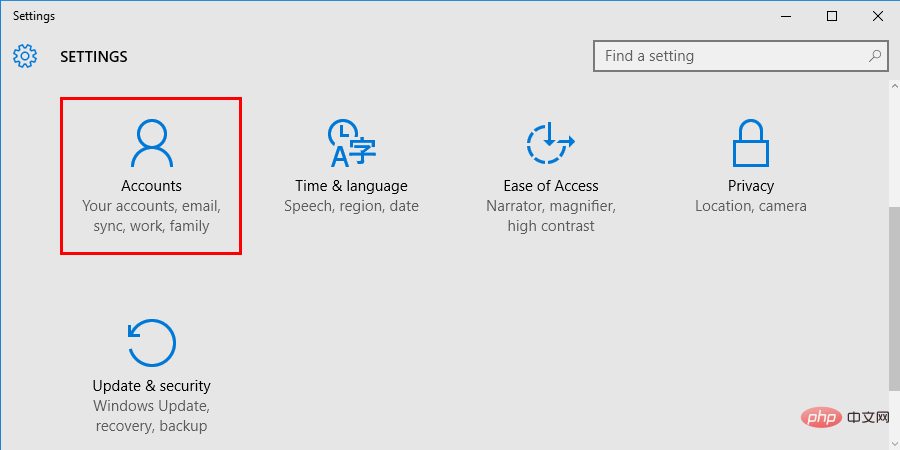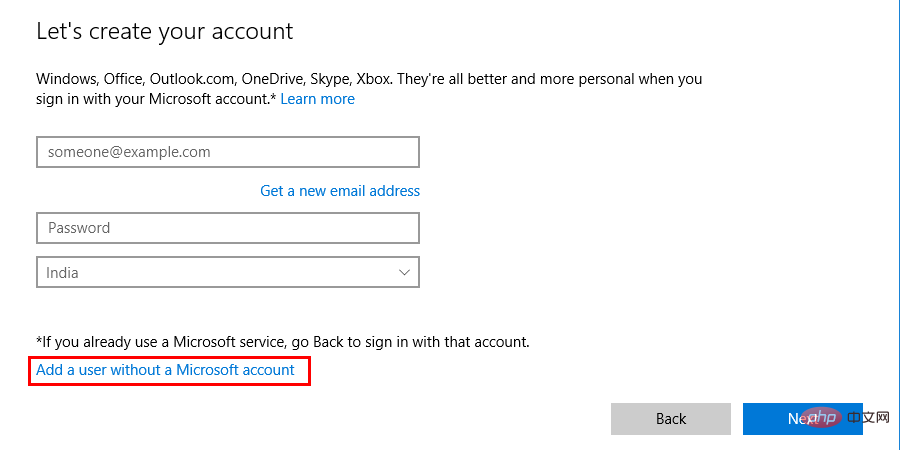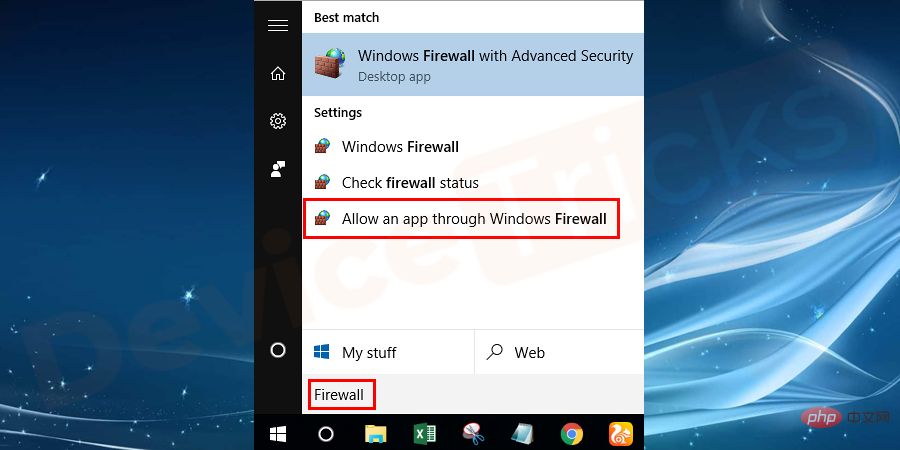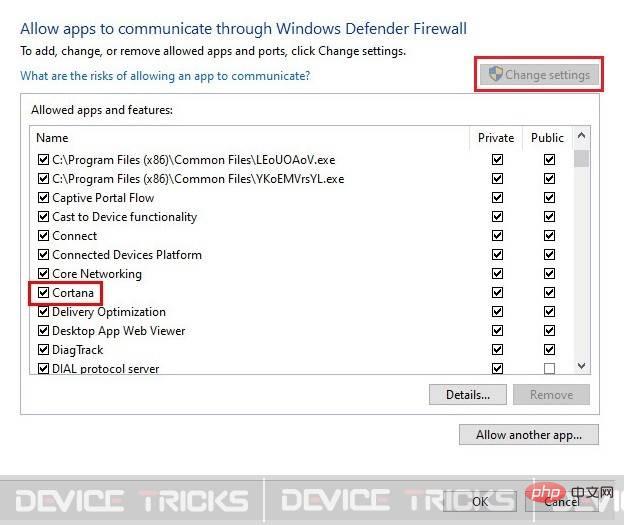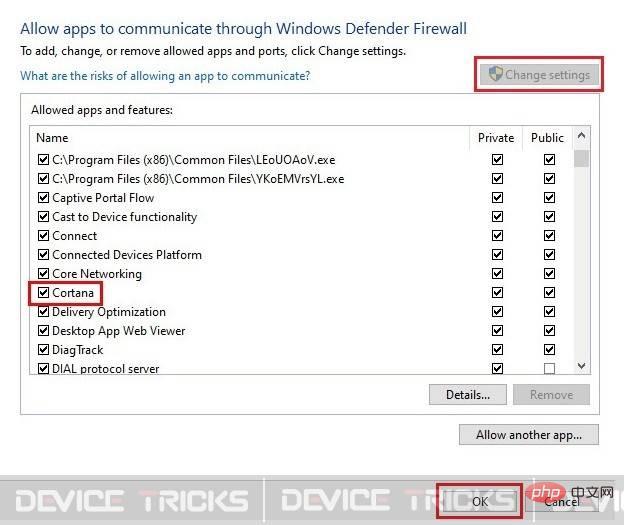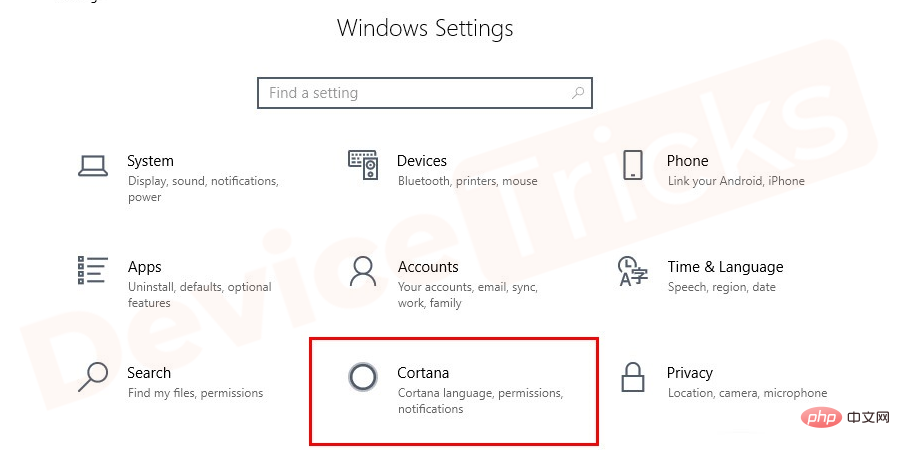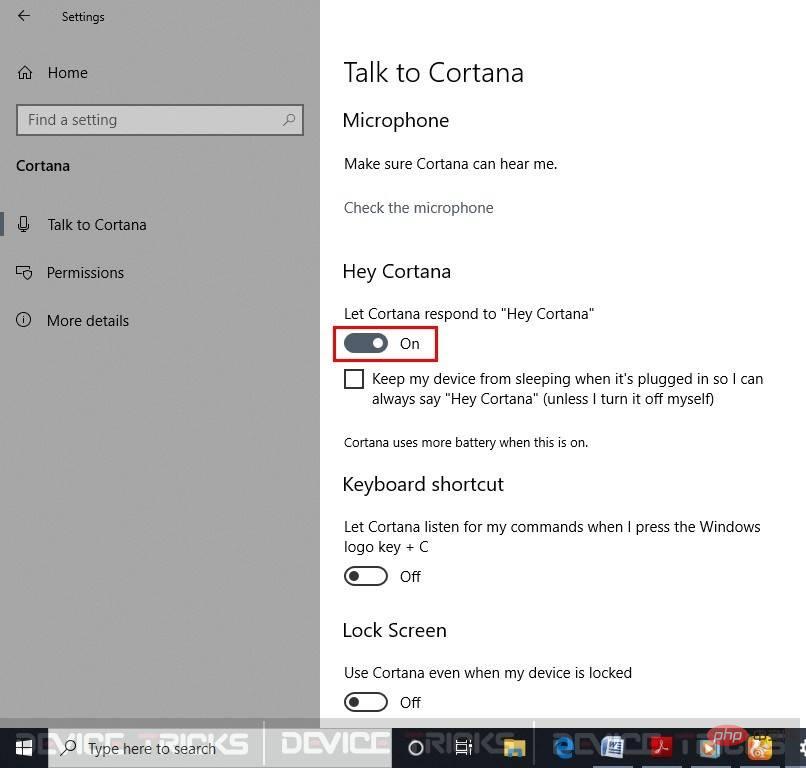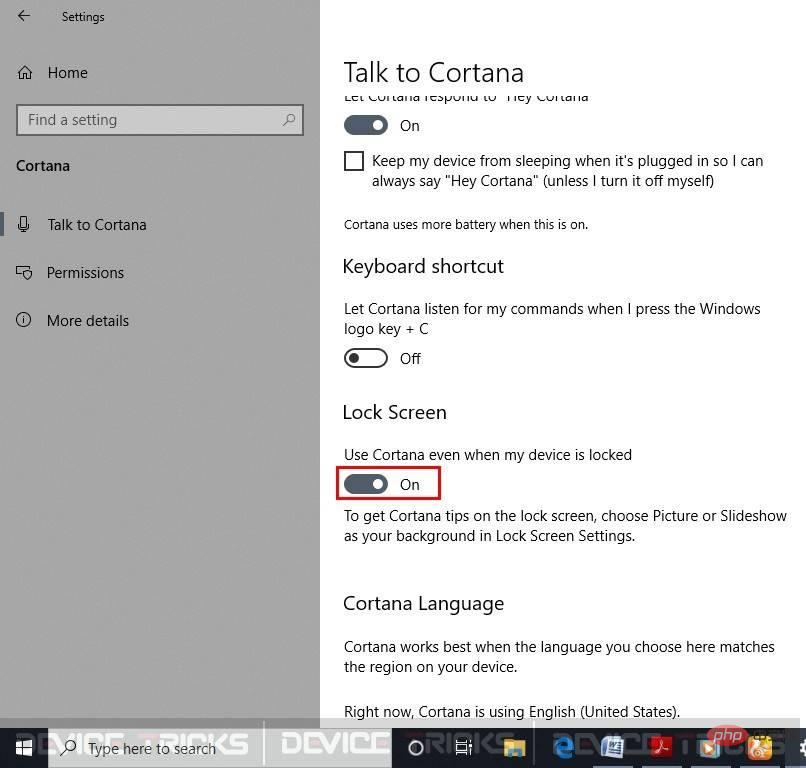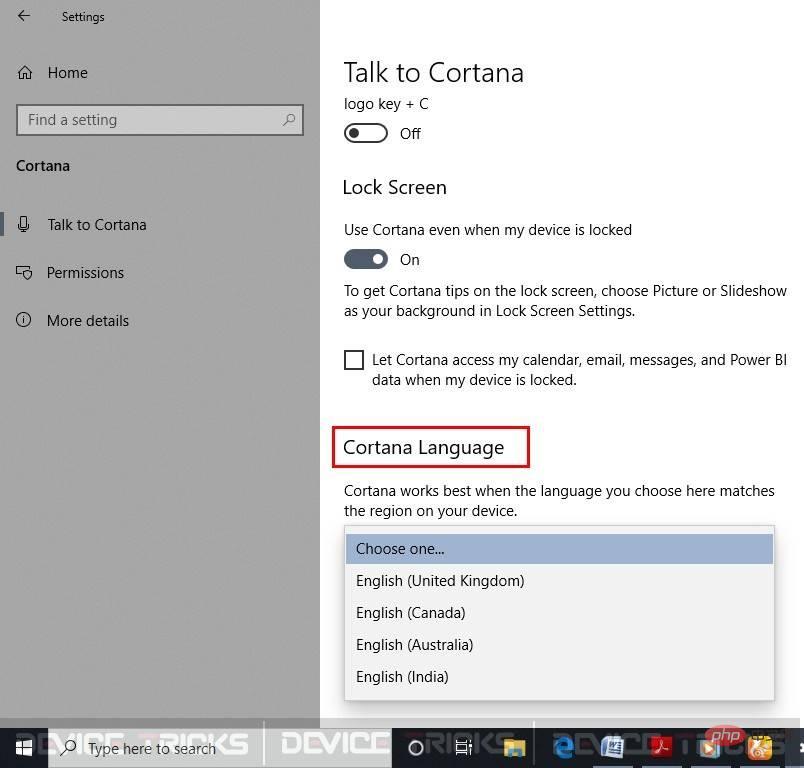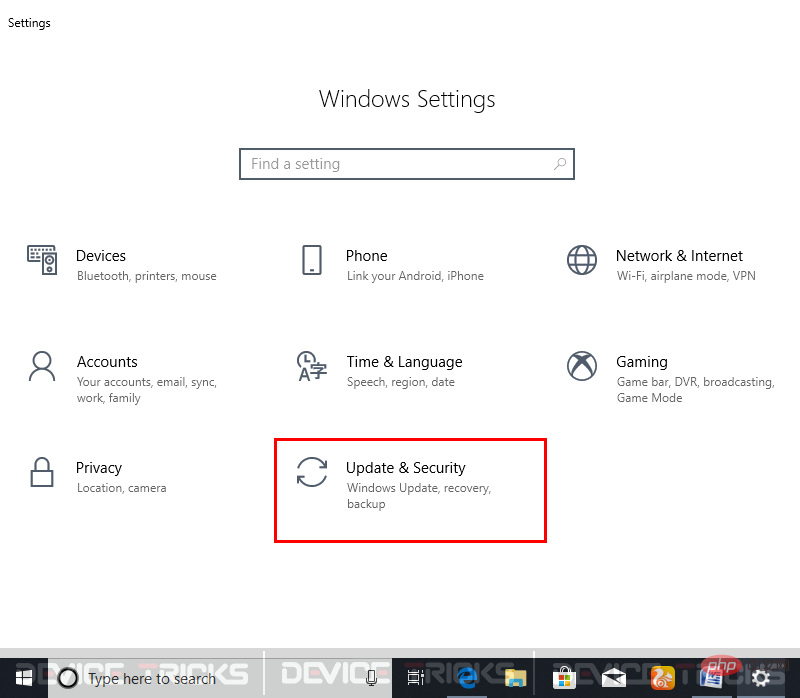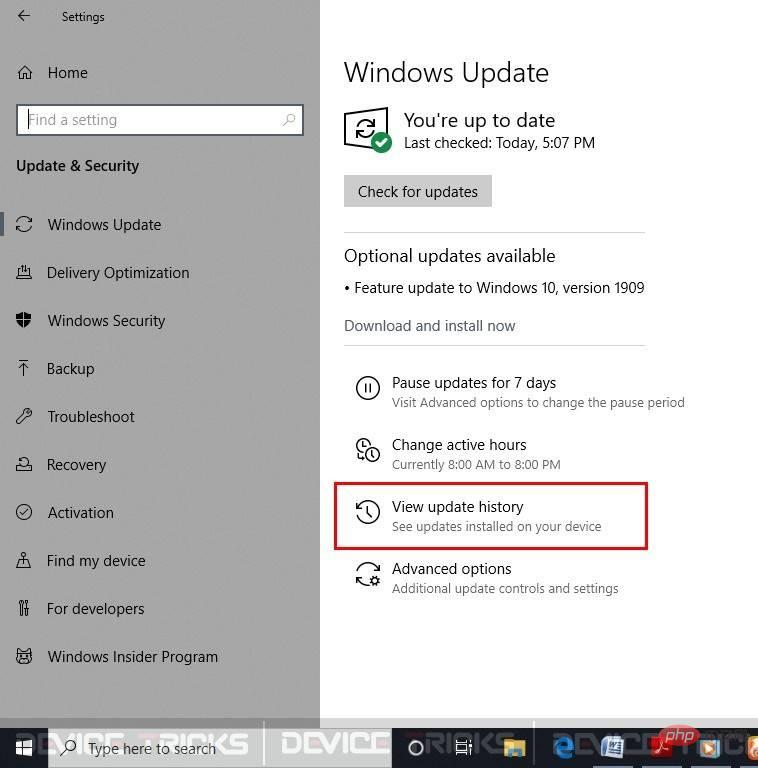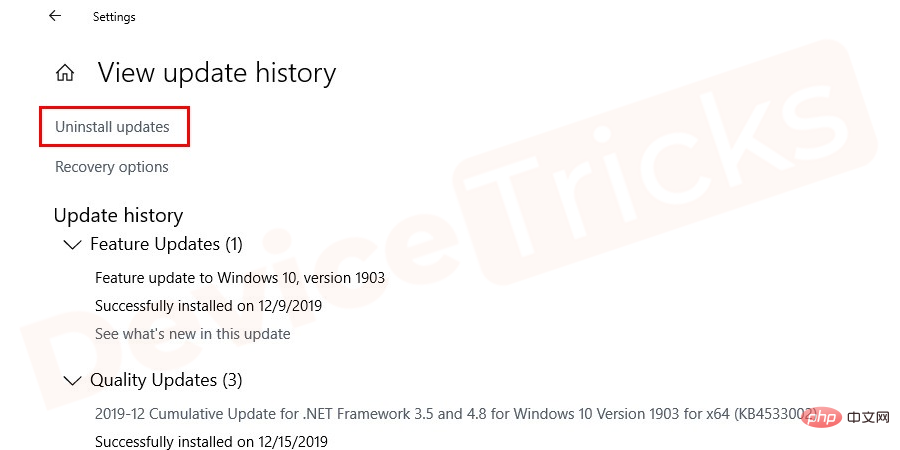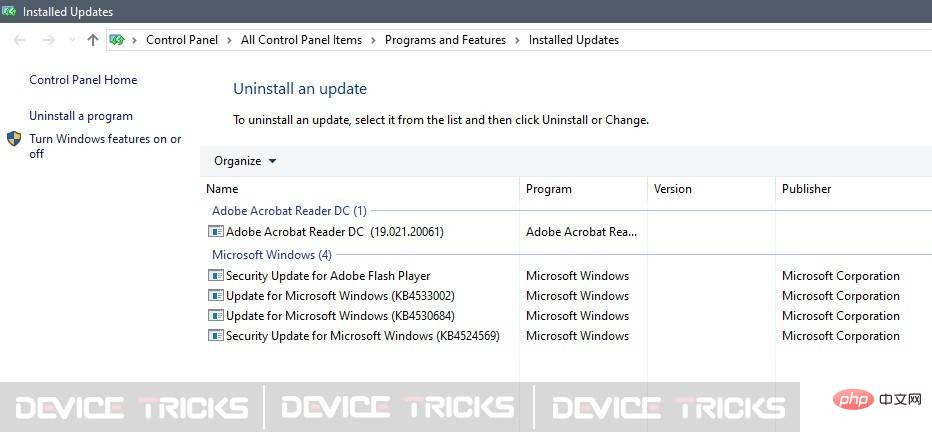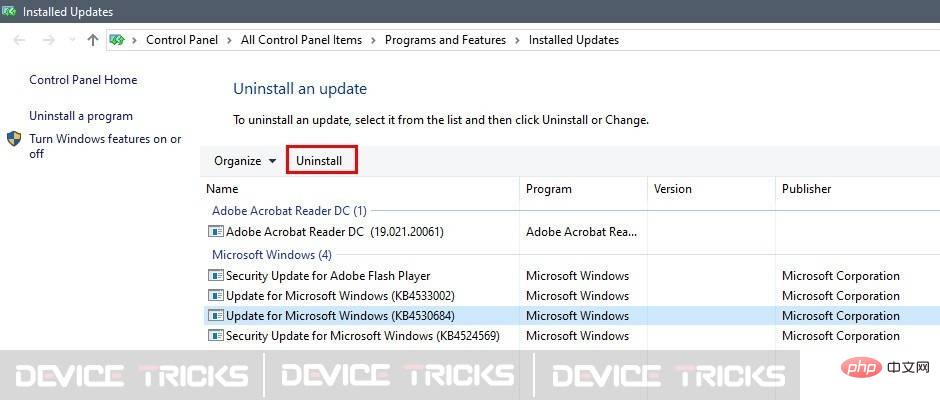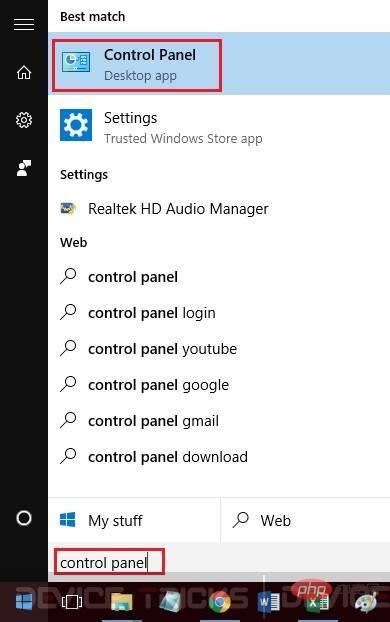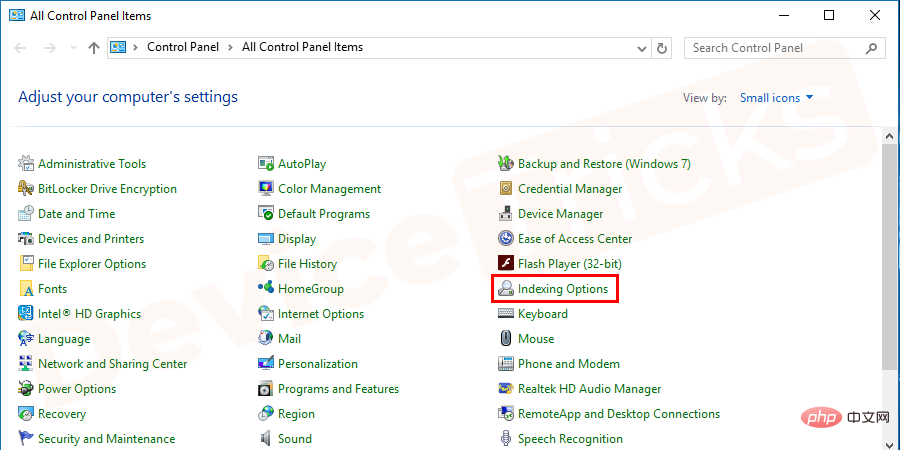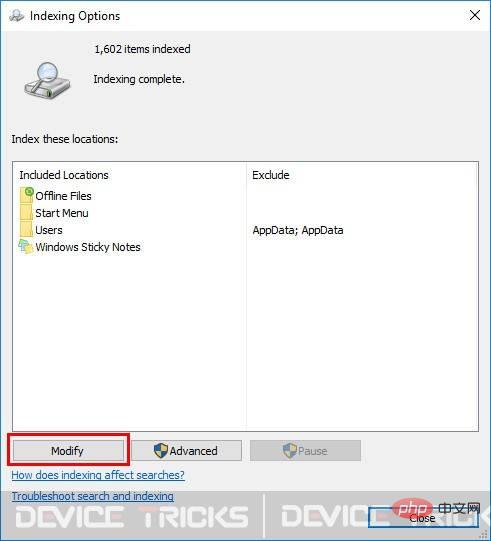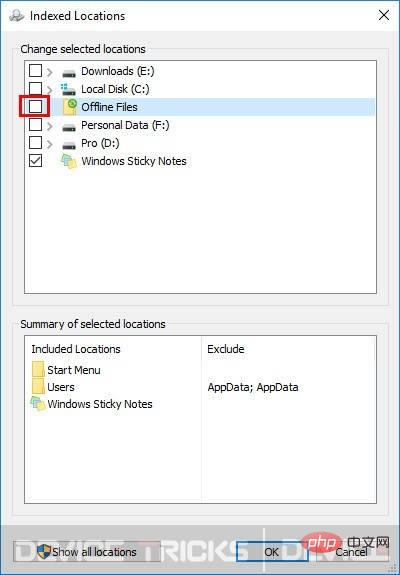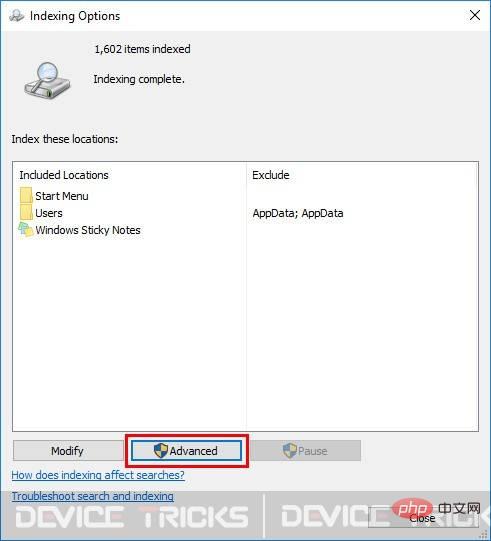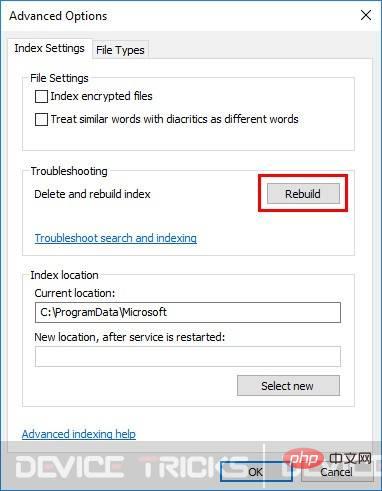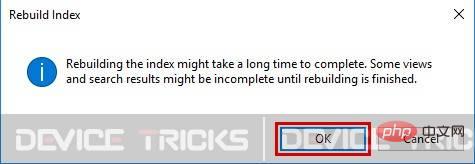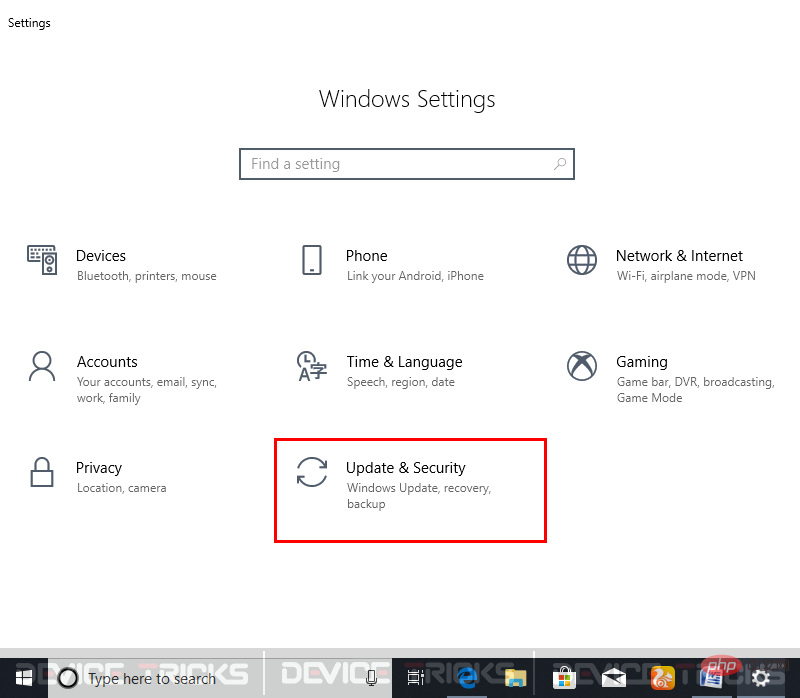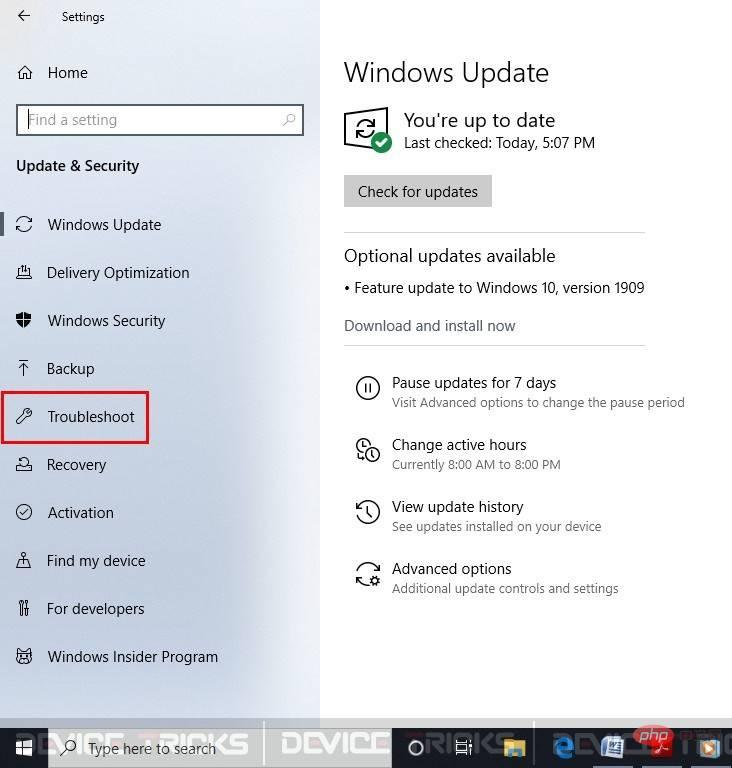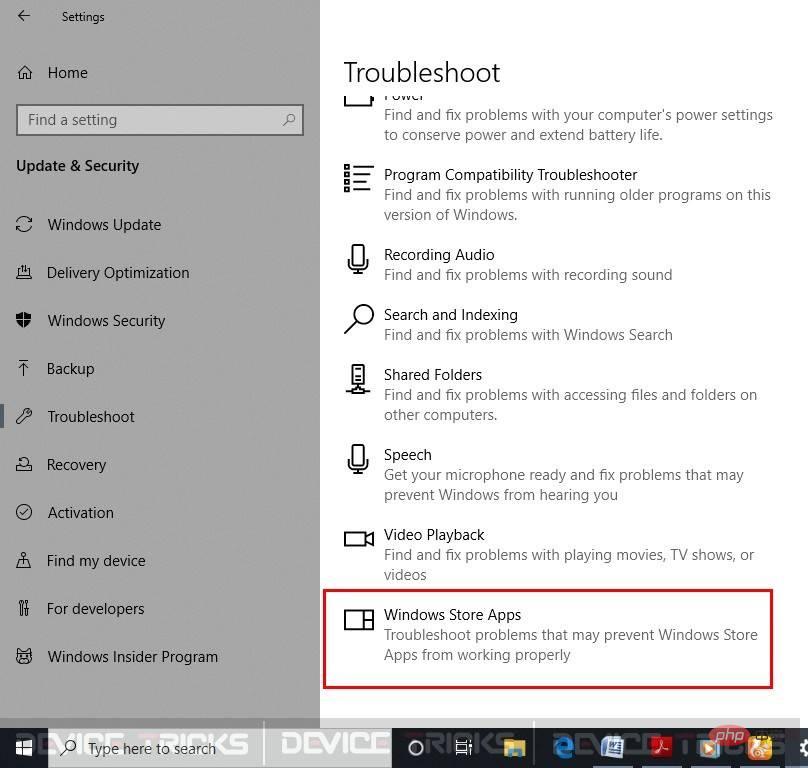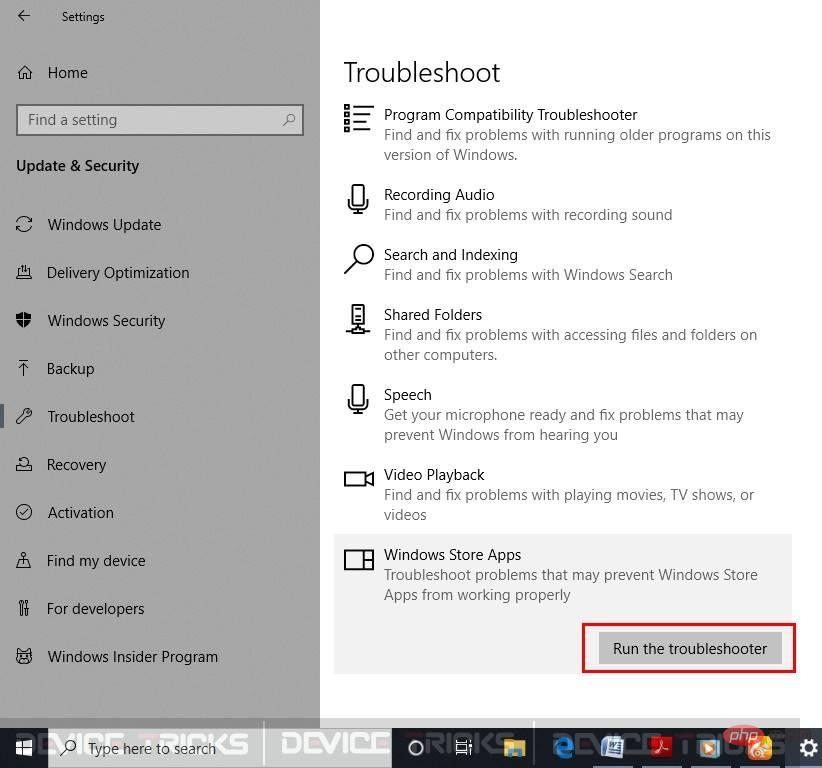Cortana 是 Windows 10 的一項驚人的內建功能,它使用戶能夠透過語音存取應用程式。大多數時候,Cortana 工作得非常好,並為使用者提供了最大的結果。但是,有時,使用者無法存取虛擬助理只是因為 Windows 10 Cortana 無法正常運作的問題。也許她不像以前那樣回答“Hey Cortana”了。
Cortana 打不開。 我們會在您下次登入時嘗試修復它。
Cortana 在 Windows 10 中不工作
Cortana 是 Windows 10 的驚人功能之一,但是,許多用戶報告了它的各種類型的問題。以下是使用者報告的一些常見問題:
-
Windows 10 開始功能表和 Cortana 無法正常工作- 導致此問題的原因有很多。這可能是由於輕微的系統問題、開始功能表的嚴重錯誤等。
-
更新後 Cortana 無法工作– 一些用戶也報告說 Cortana 在更新後無法工作。要解決問題,只需重新註冊通用應用程式並解決問題。
-
Cortana 不斷崩潰 ——這是許多用戶面臨的另一個常見問題。要修復它,只需建立新使用者帳戶並檢查 Cortana 是否正常運作。
-
Cortana 不可用、開啟、載入、交談、顯示、搜尋– 在Windows 10 中使用Cortana 時可能會出現許多問題,但您應該能夠足夠聰明地使用我們的一種解決方案來解決其中大部分的問題。
如何修復 Cortana 無法正常運作的問題?
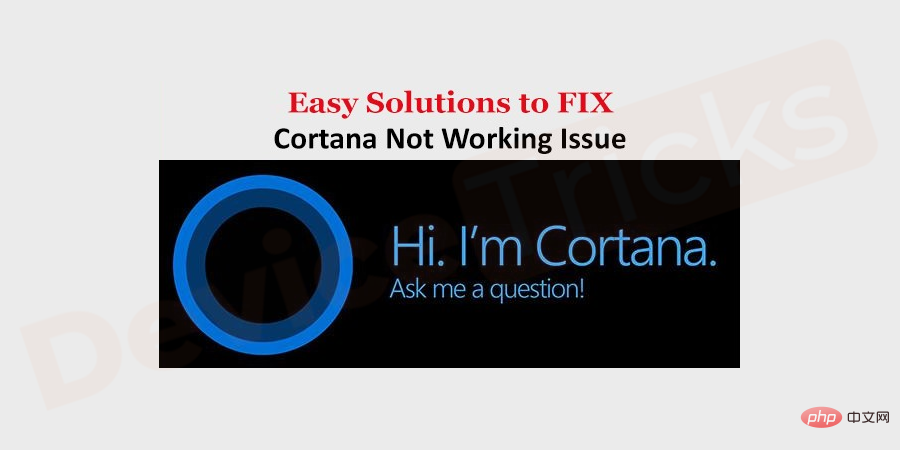
您可能在說「嘿 Cortana」時遇到了這個問題,但她沒有回應。因此,如果您因 Cortana 沒有回應問題而感到惱火,請不要擔心,因為在這裡您將獲得解決問題的最佳解決方案。
從 Microsoft 帳戶登入和登出
退出並重新簽署將幫助您擺脫 Cortana 無回應問題。過程很簡單,為了您的方便,下面列出了步驟。
- 按開始按鈕。
- 現在,選擇一個用戶圖標,然後點擊註銷。
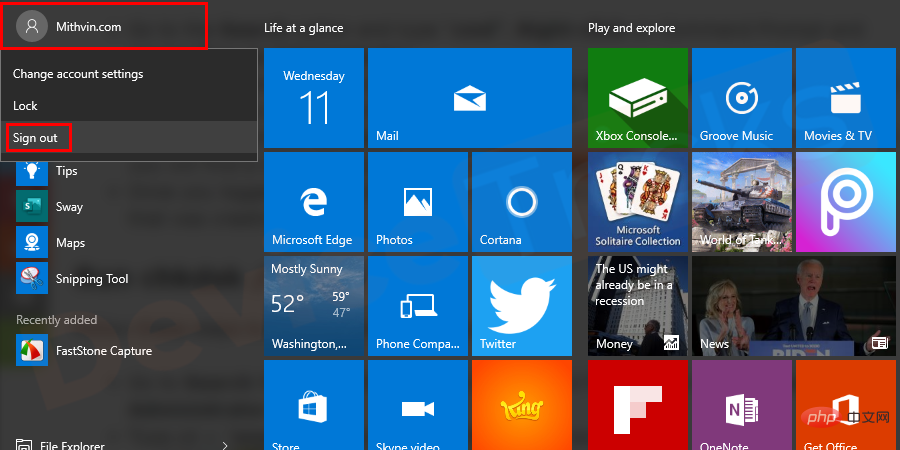
- 登出後,返回使用者帳戶,然後使用 Microsoft 帳戶再次登入。
檢查您的地區和語言設定
如果您的區域和語言設定受到干擾,有時 Cortana 將無法開啟。若要檢查設置,請依照下列步驟操作:
- 按Windows I鍵開啟「設定」視窗。然後點選時間和語言。
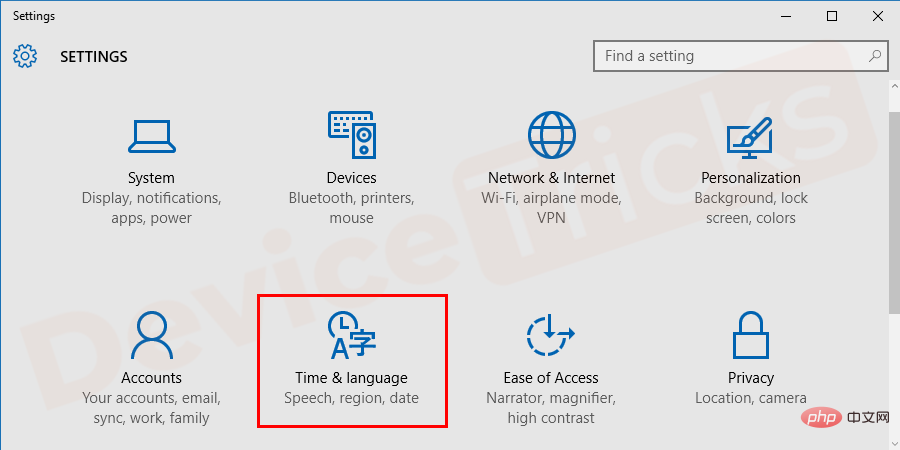
- 現在點擊區域 和語言,然後確保設定與您的匹配。如果沒有,那麼在那裡更新。
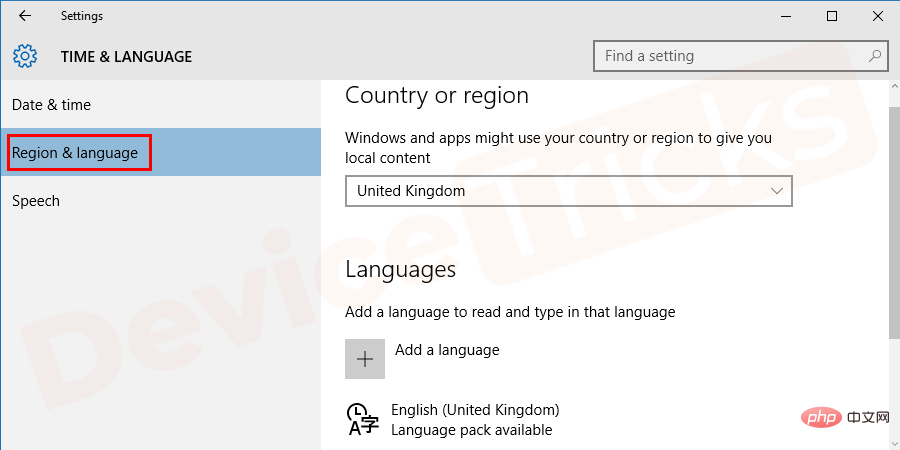
自動修復
如果您的電腦可以執行 Windows 自動修復,請嘗試執行 Windows 自動修復功能來解決問題。
Windows 搜尋疑難排解
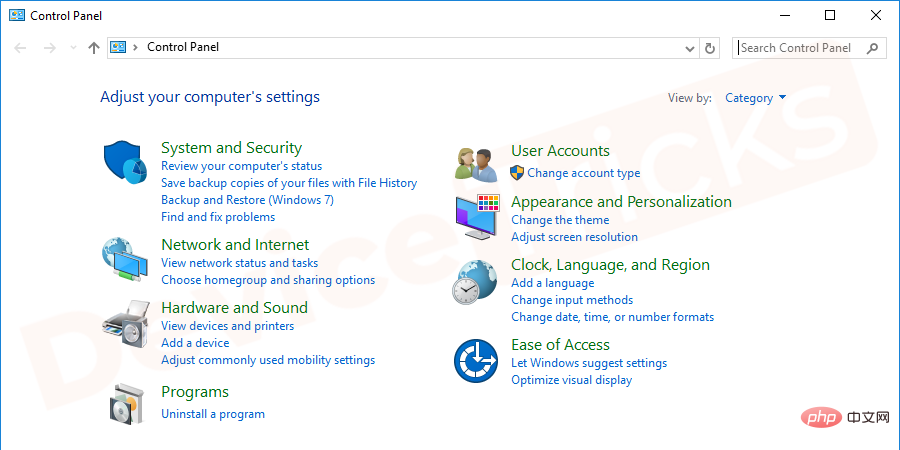
-
所有控制面板項目都會出現。導航至搜尋框並鍵入「修復 Windows 搜尋問題」 。 接著點選搜尋結果中的 疑難解 。
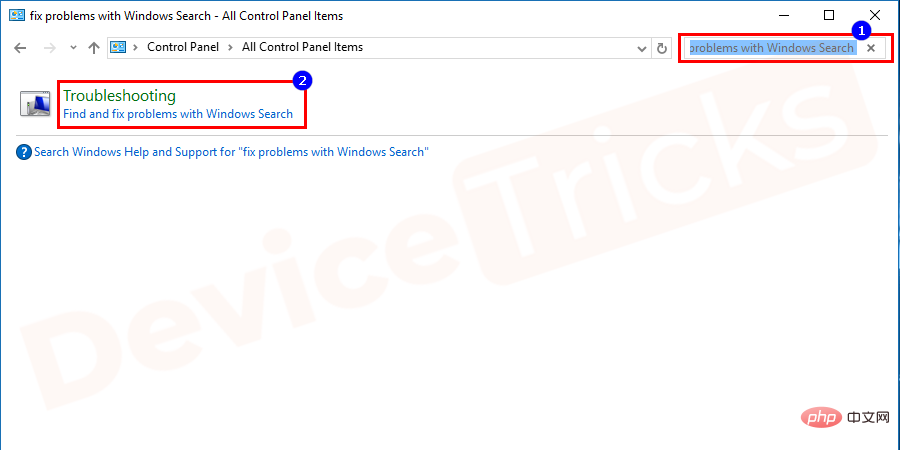
-
Windows 搜尋疑難排解將會開啟。您需要點擊“下一步”按鈕。
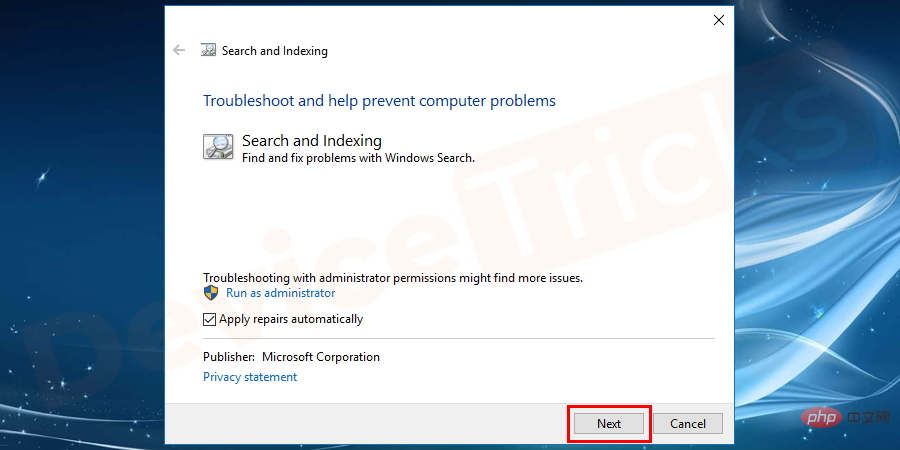
- 現在,在執行Windows Search 疑難排解應用程式後按照螢幕上的指示 進行操作。
建立一個新的使用者帳戶
問題可能出在您的 Microsoft 登入憑證上。因此,您需要嘗試透過建立新的使用者名稱和密碼來修復錯誤。
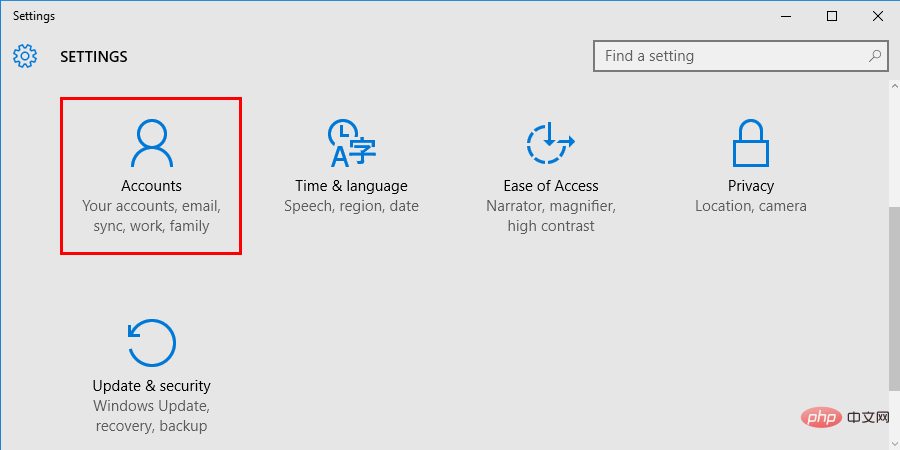
#
- 將開啟一個新視窗。只需按一下“新增沒有 Microsoft 帳戶的使用者”,然後按照螢幕上的指示完成建立帳戶的過程。
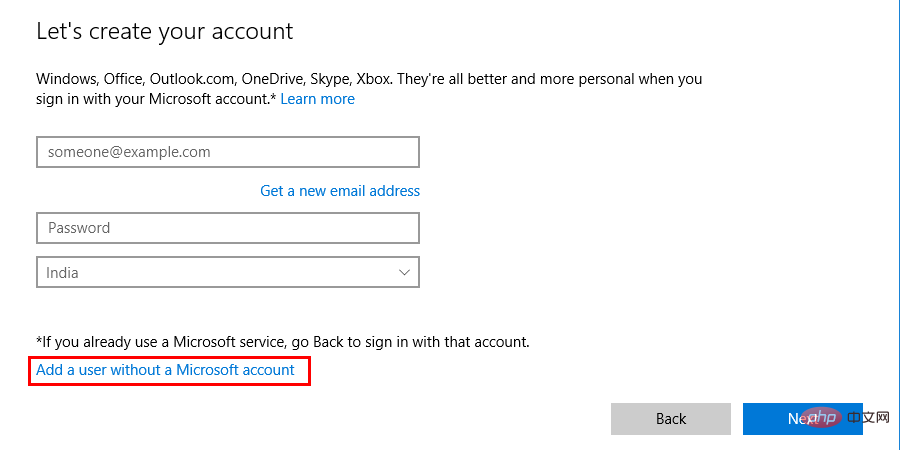
- 透過這樣做,您必須透過選擇工作列上的 Cortana 按鈕來開啟 Cortana 。
允許Cortana 在Windows 防火牆上執行
- #按開始按鈕,然後在搜尋列中鍵入防火牆並選擇允許應用程式通過Windows 防火牆。
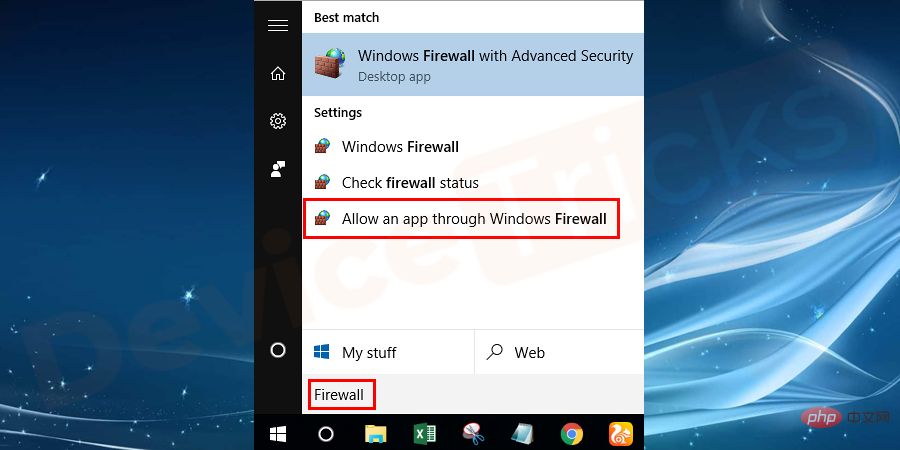
- 此後,將開啟一個新窗口,您將在其中獲得更改防火牆設定的選項,點擊 頁面頂部的更改設置。
- 現在向下捲動頁面並導航到Cortana 的所有功能,找到相同的功能後,只需點擊複選框以確保選中 Cortana 功能。
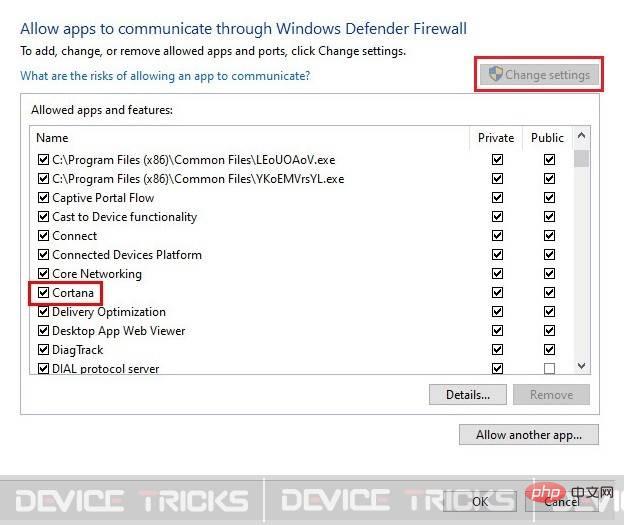
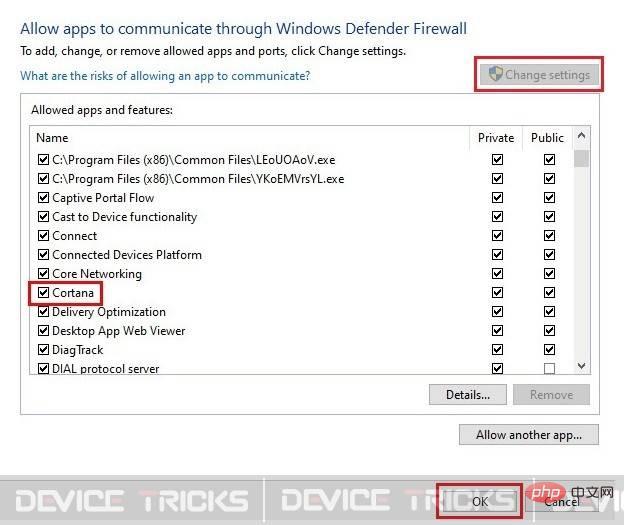
啟用Cortana
#如果您希望Cortana 聽到您的聲音,則必須啟用它並確保也檢查麥克風。因此,如果它被停用,則會出現 Cortana 無法正常工作的問題,要修復它,您必須啟用它,下面提供了相同的過程。

- 之後,Windows 設定頁面將會打開,您需要在此處選擇Cortana。
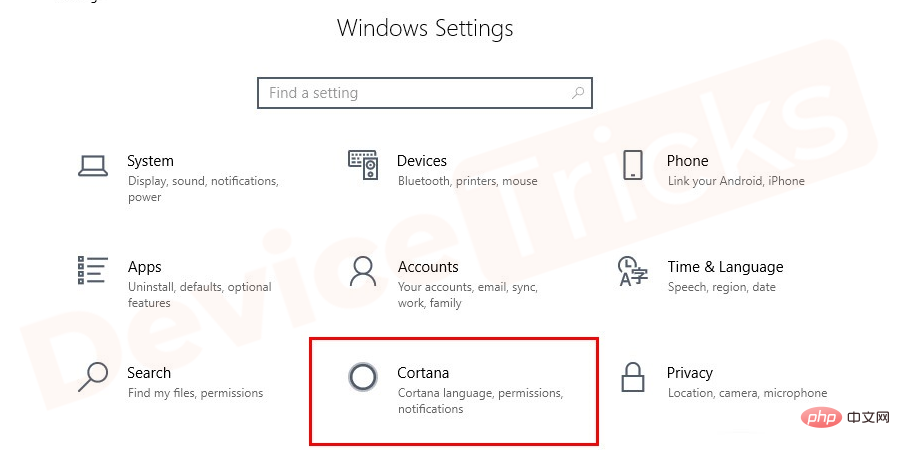
- 在 Cortana 頁面中,您將獲得幾個選項,您必須徹底檢查它們。因此,首先,請移動到Hey Cortana部分,在同一下方,您會找到一個選項讓Cortana 回應「Hey Cortana」,確保相同的單選按鈕處於打開狀態。
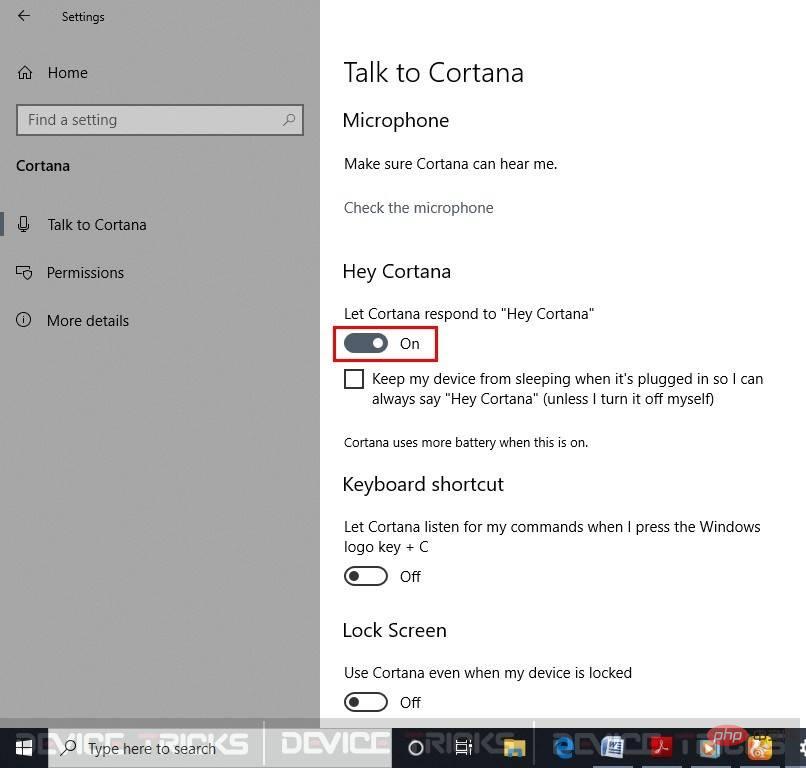
- 之後,移至鎖定螢幕部分,在同一部分下方,即使我的設備已鎖定,您也會看到使用Cortana選項,您需要開啟單選按鈕。
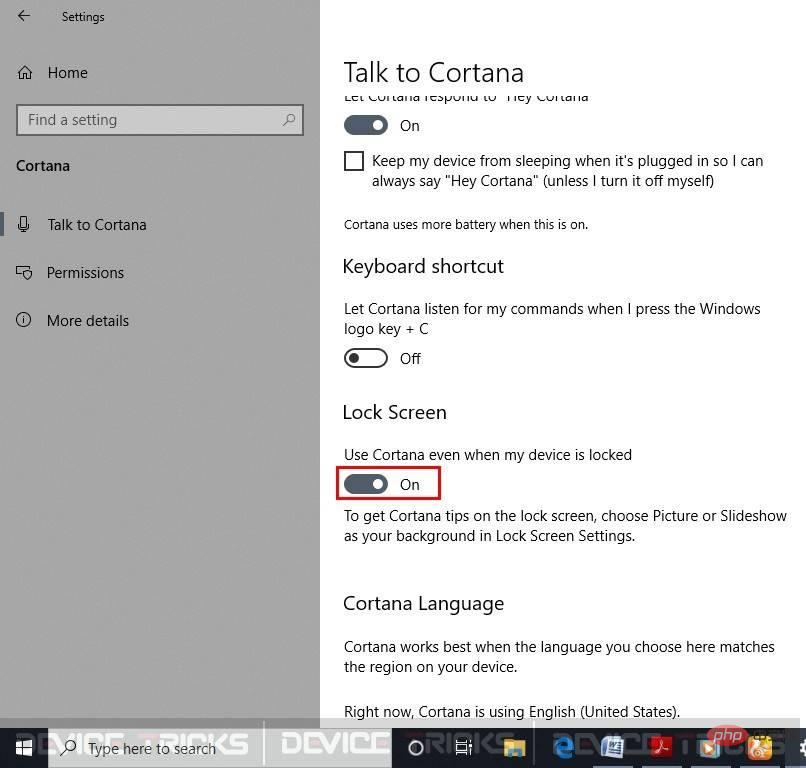
- 現在,向下捲動頁面,在底部,您會找到Cortana Language,根據您所在的地區選擇一種。如果您沒有根據您所在的地區找到相應的語言,請保留預設語言,即英語(美國)。
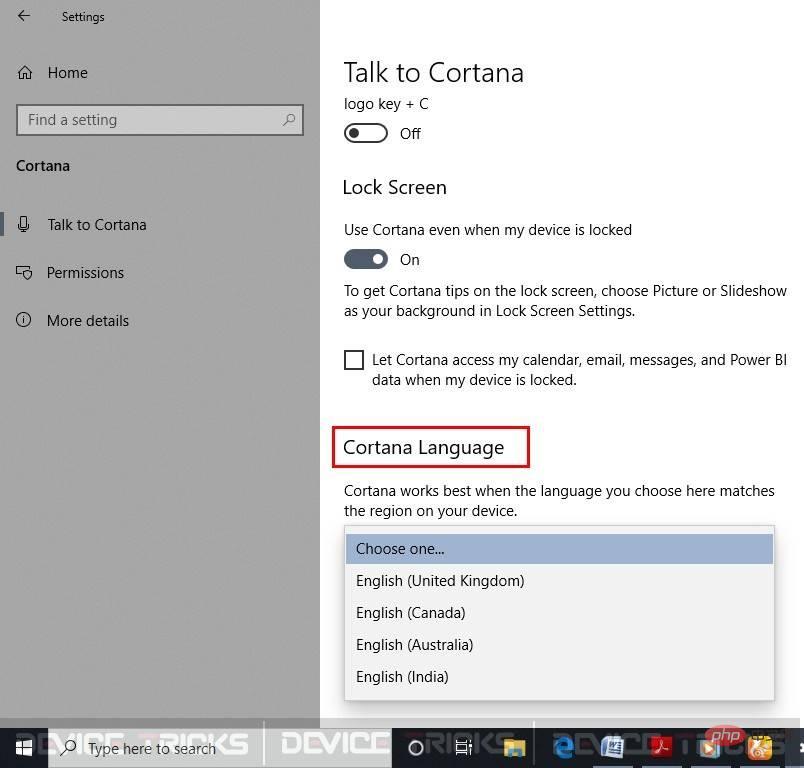
卸載Windows 更新
Microsoft 在Windows 10 作業系統上提供更新功能,同樣使用戶能夠存取操作系統的升級功能。但是,如果更新後 Cortana 不工作讓您感到煩惱,那麼您可以卸載更新,下面提供了相同的過程。

- 很快,您將找到 Windows 設定頁面,在這裡您需要選擇更新和安全性。
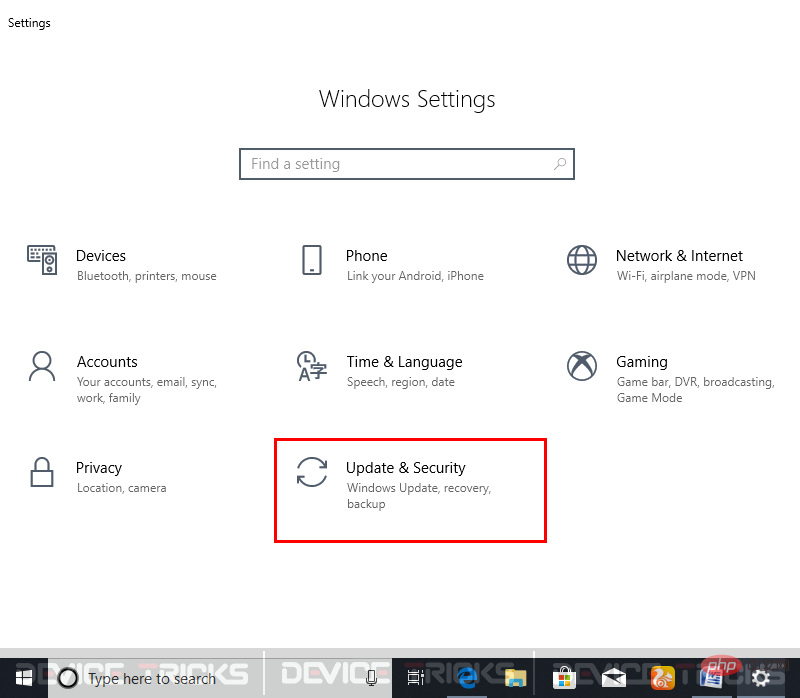
- 此後,Windows 更新頁面將打開,您將在此處取得更新狀態,移動以查看更新歷史記錄。
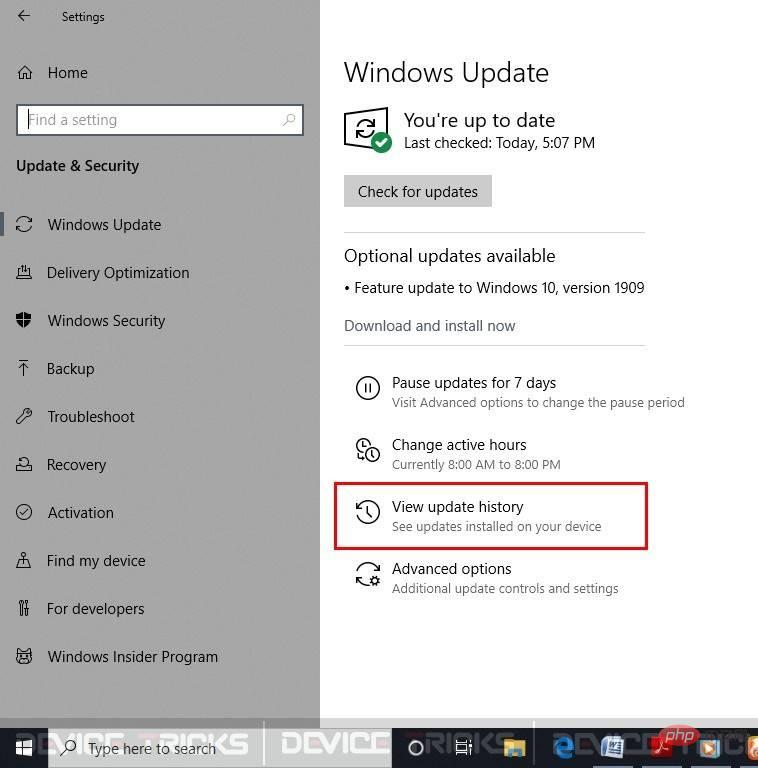
- 在下一頁上,您將獲得Windows 更新的詳細信息,點擊位於頁面頂部的卸載 更新。
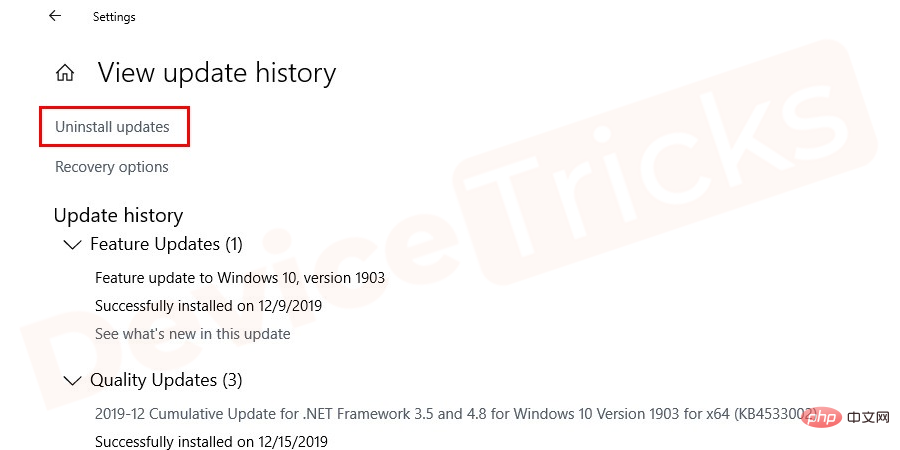
- 上述步驟將引導您進入下一頁,您可以在其中整理要卸載的更新。
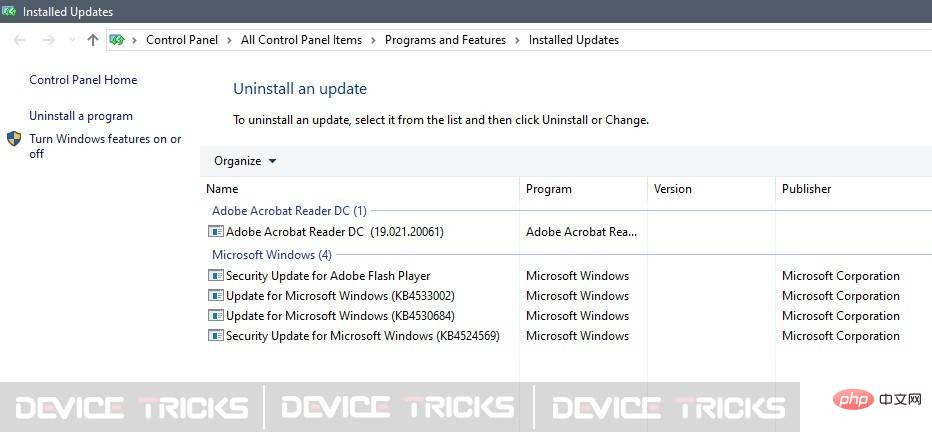
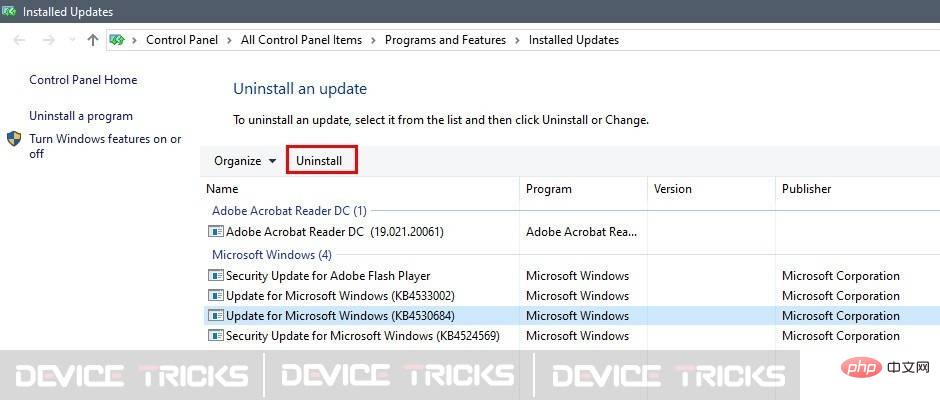
重建搜尋索引以修復Cortana 無法正常工作的問題
- #按開始按鈕,在搜尋列中鍵入控制面板,然後按Enter鍵。
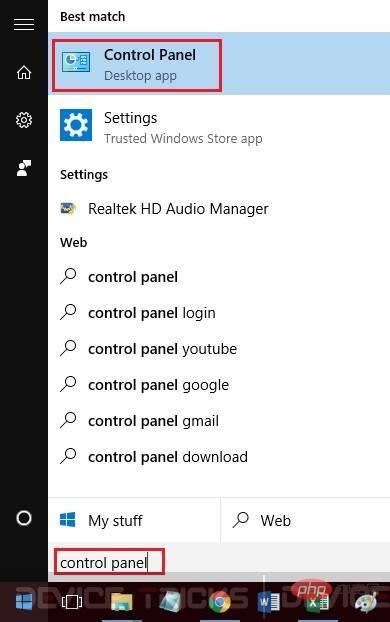
- 此後,「控制面板」視窗將會打開,您需要按一下「索引選項」 。萬一,如果您找不到選項,請移至按部分查看,然後從下拉式選單中選擇小圖示。
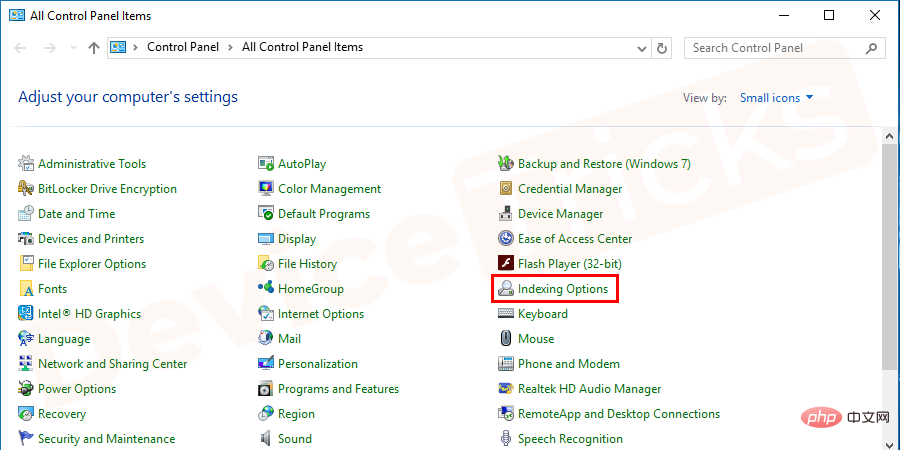
- 上述步驟將引導您進入「索引選項」窗口,您將在頁面底部找到「修改」選項,按一下它。
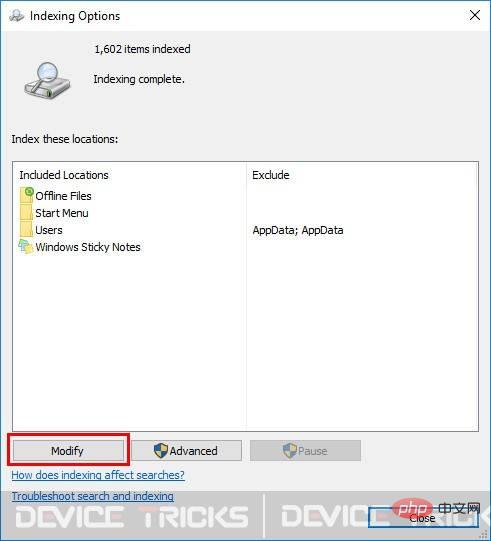
- 很快,索引位置視窗將打開,您的工作是取消選取離線檔案,然後點選確定按鈕。
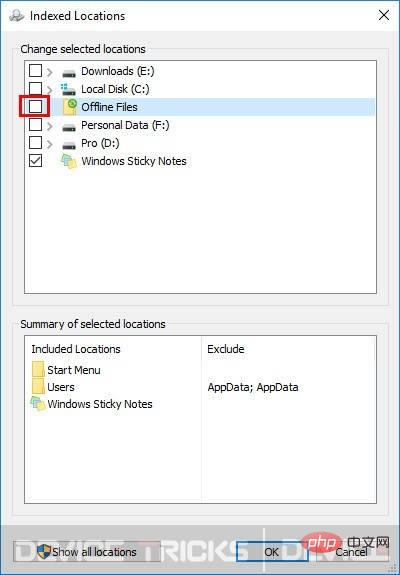
- 之後,回到索引選項,現在點擊位於頁面底部的「進階」按鈕。
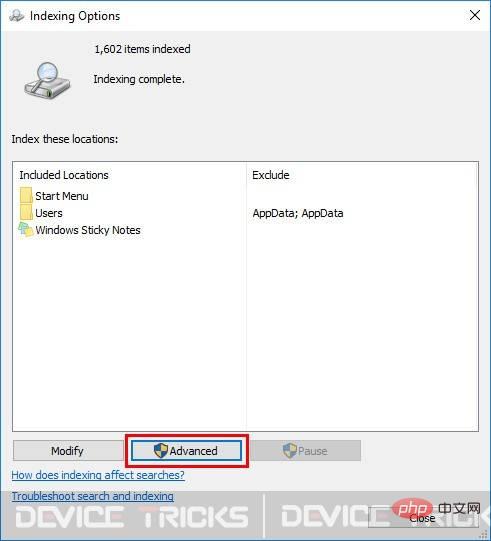
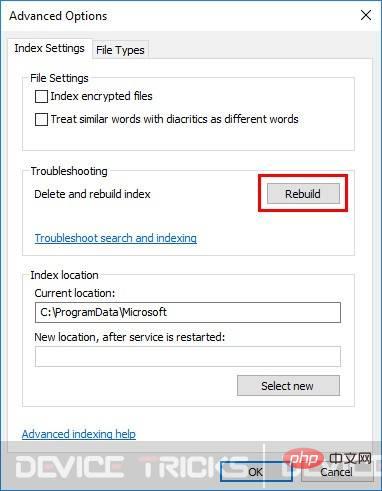
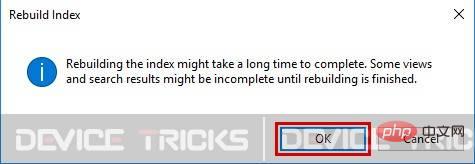
執行Windows 疑難排解
Windows 疑難排解是Windows 10 作業系統中的內建功能,可掃描並修復錯誤。因此,您必須嘗試這種方法來修復 Cortana,下面提供了相同的過程。
- 按開始按鈕,然後按一下位於電源選單上方的設定圖示。 您也可以嘗試同時按下 Windows 標誌和 I 鍵。

- 在 Windows 設定頁面中,您將獲得幾個功能,選擇更新和安全性。
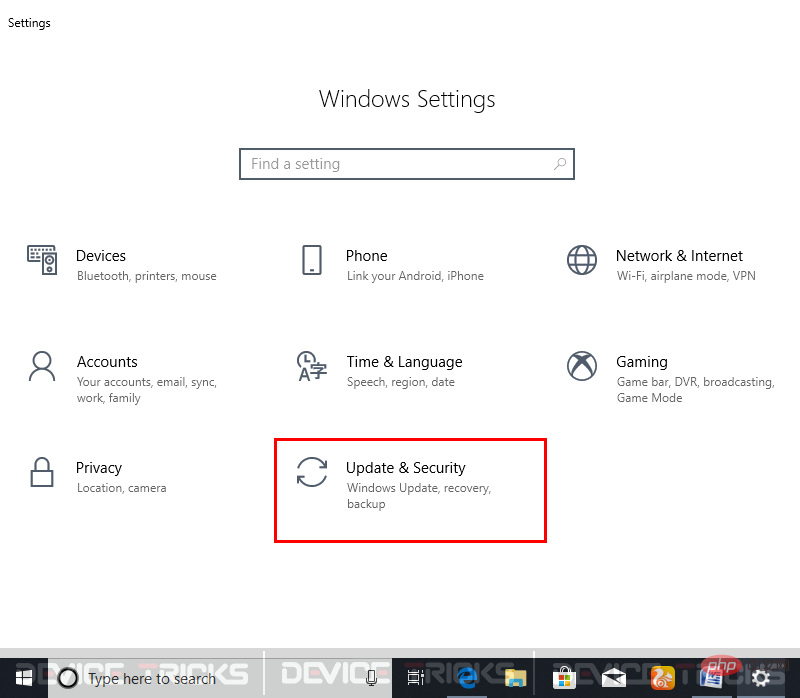
- 在此頁面上,您將獲得更新狀態,並在左側面板中列出了疑難排解,單擊它。
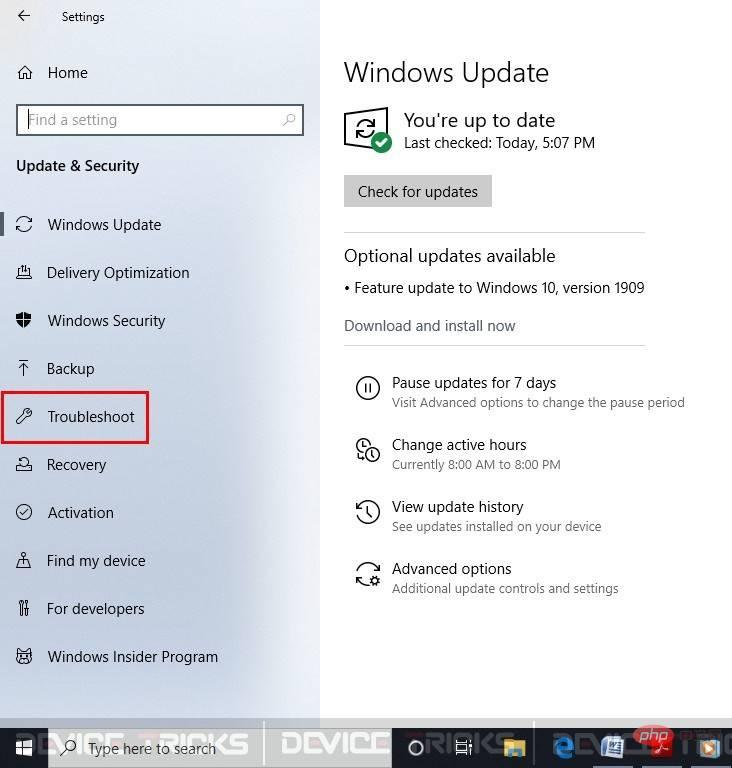
- 現在向下捲動頁面並點擊Windows Store Apps。
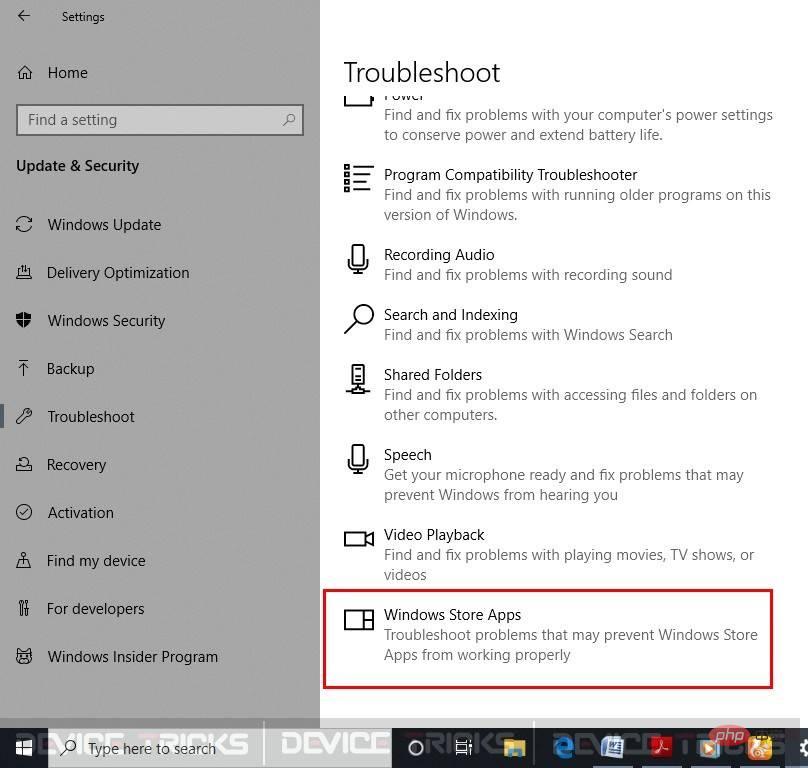
- 在 Windows 應用程式商店應用程式下,您將找到執行疑難排解選項,按一下它。
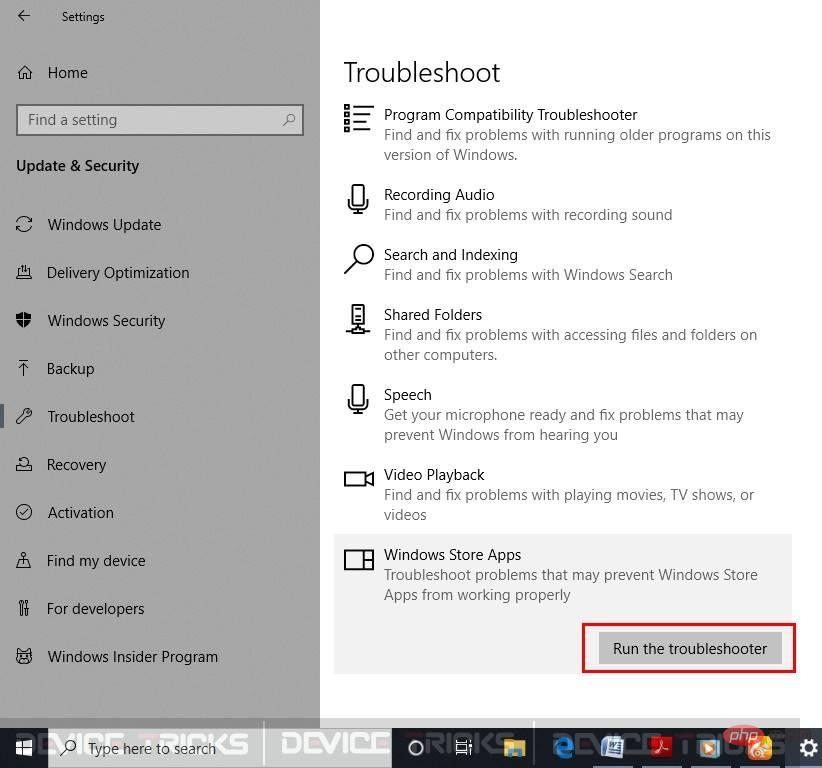
- 此後,您將被導向到另一個頁面,您需要點擊「下一步」按鈕繼續。
- 而已; 現在 Windows 將掃描和修復 Cortana。
以上是如何修復 Cortana 在 Windows 10 中無法正常運作?的詳細內容。更多資訊請關注PHP中文網其他相關文章!